Accédez à votre interface en cliquant ici.
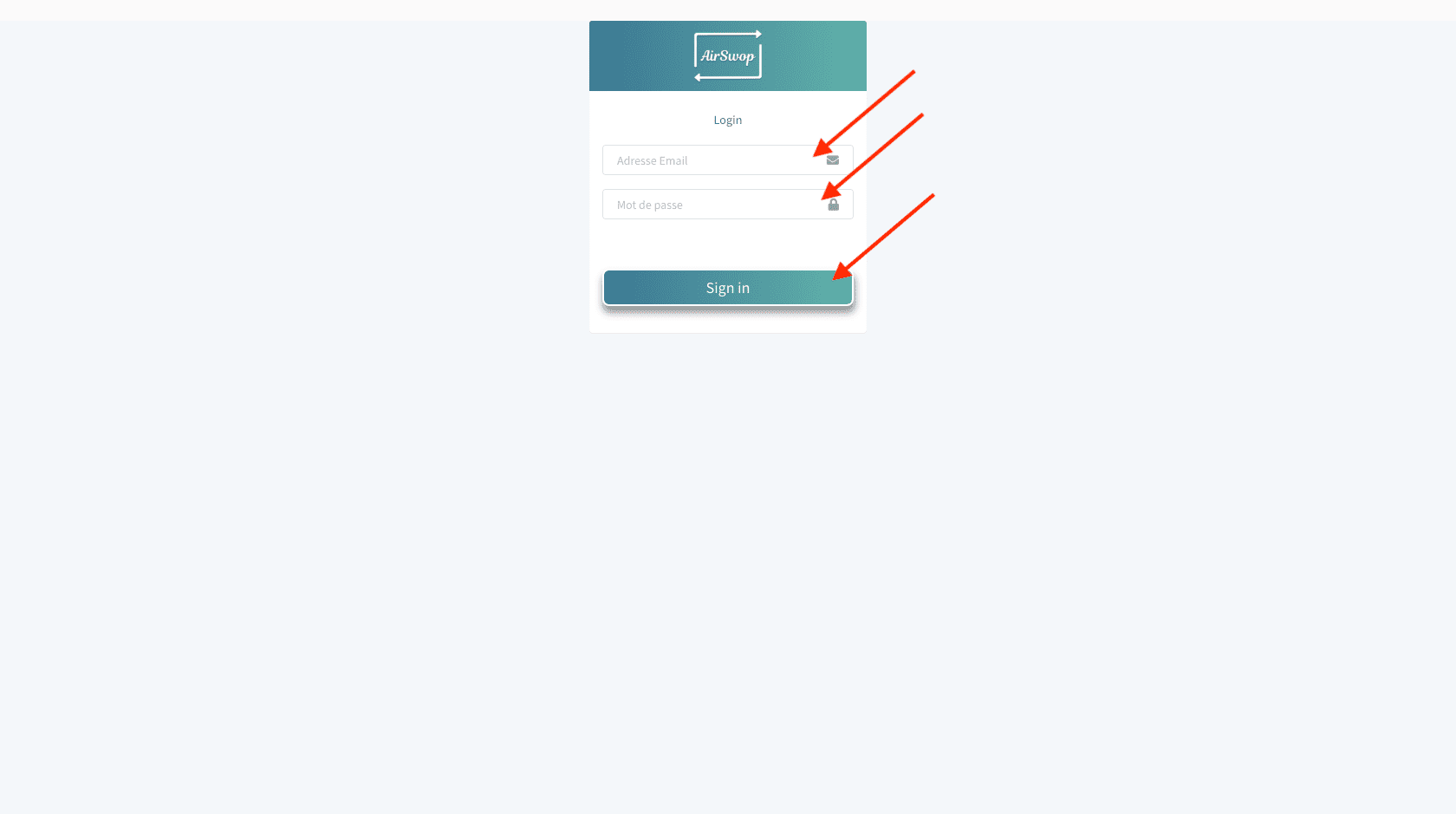
Renseignez les mêmes Login et mot de passe que vous utilisez pour vous connecter à l’application et cliquez sur « Sign In »
DashBoard.
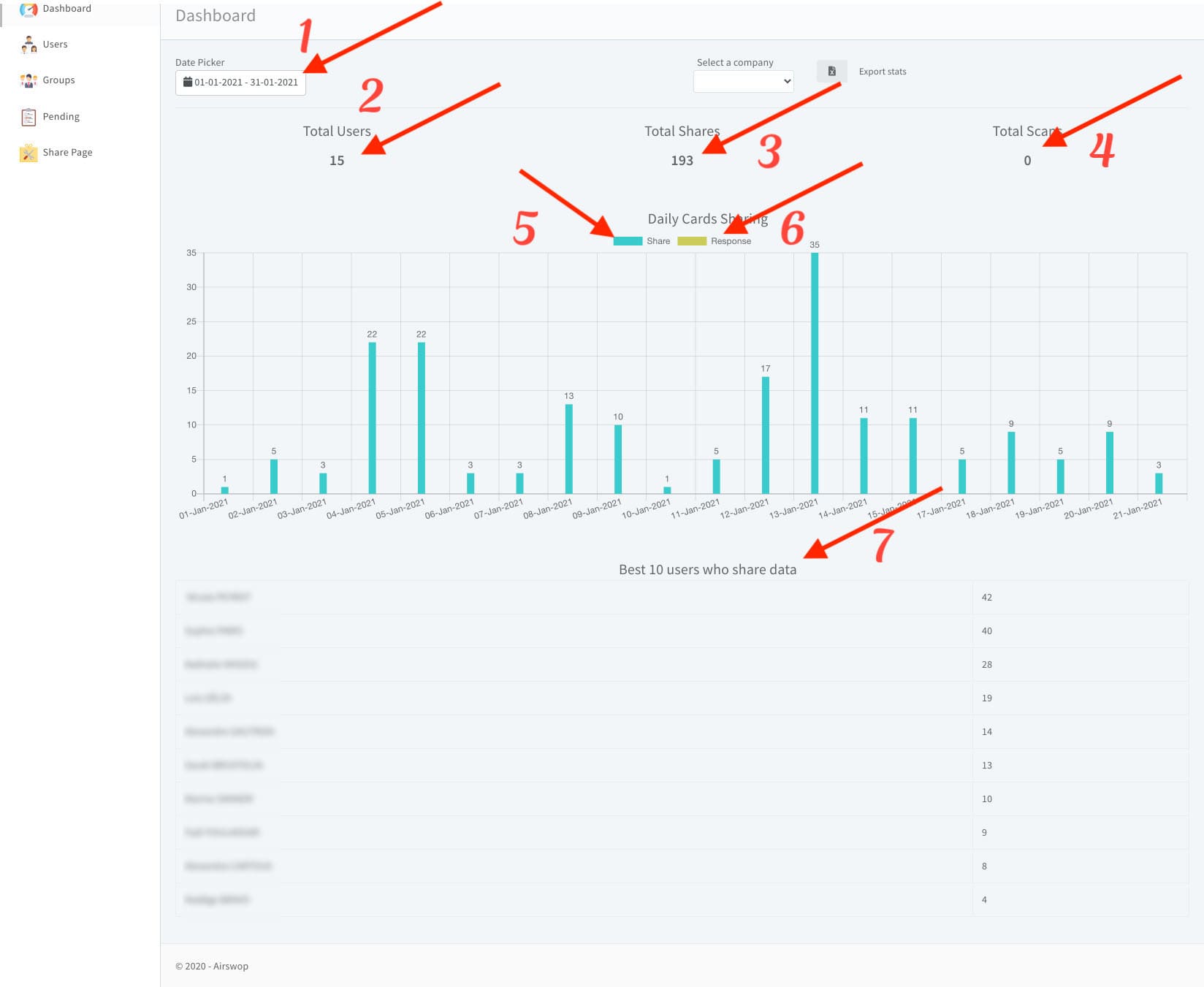
Voici les statistiques de vos collaborateurs.
👉 1 vous choisisez la date d’analyse.
👉 2 correspond au nombre d’utilisateurs au sein de votre entité
👉 3 est le nombre de fois que les cartes de vos collaborateurs ont été lues
👉 4 est le nombre de cartes de visite papier scannée par vos collaborateurs
👉 5 correspond aux lectures de cartes par jour
👉 6 correspond aux renvois de coordonnées collectées par vos collaborateurs suite à l’envoi de leur carte.
👉 7 LE TOP 10 des cartes les plus lues… Et si on lançait un challenge?
Users
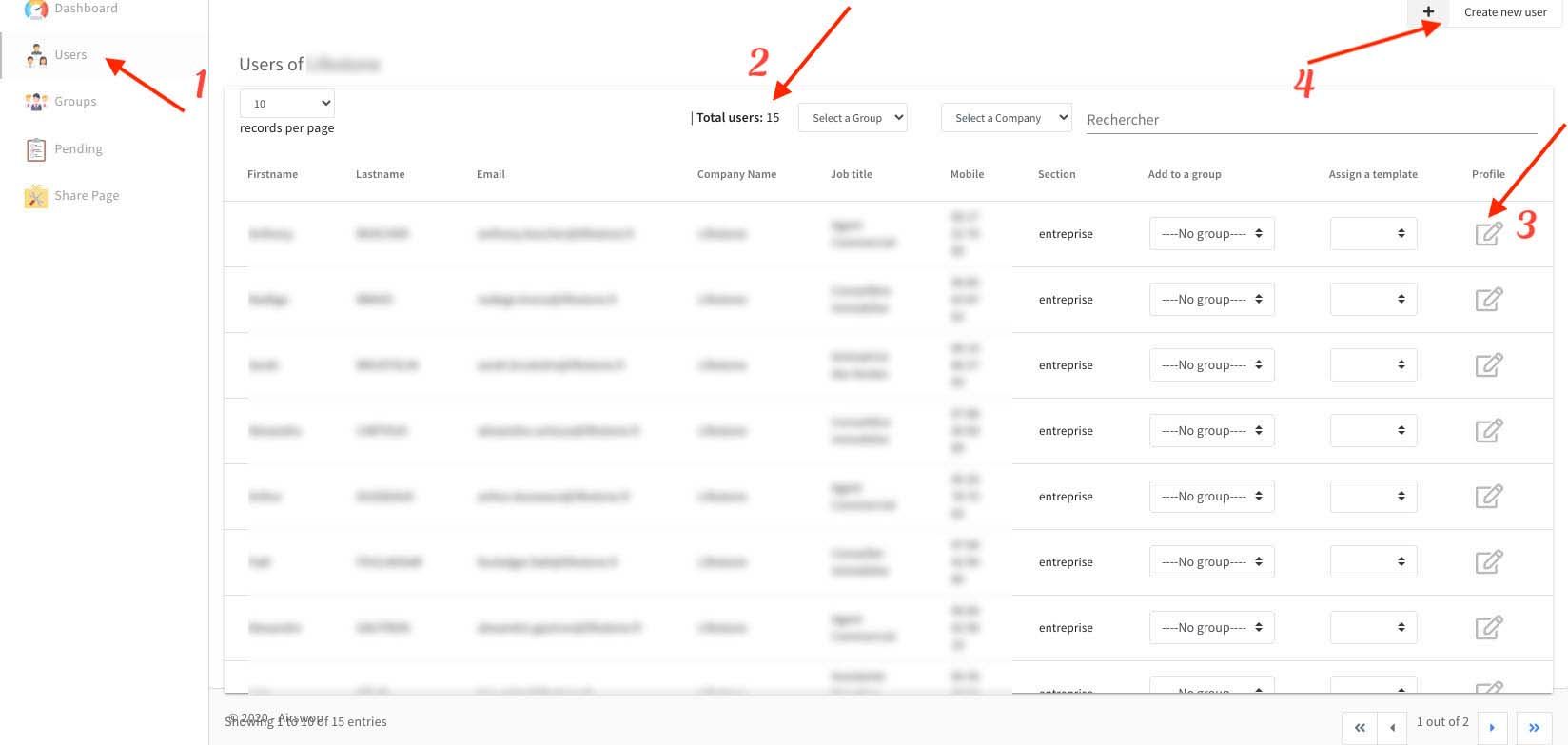
👉 En cliquant sur l’onglet « Users » 1, vous accédez à l’ensemble des informations de vos collaborateurs.
👉 2 indique le nombre total de collaborateurs au sein de votre entité.
👉 3 donne accès à l’édition des informations de vos collaborateurs, vous pourrez les modifier et leur carte AirSwop sera actualisée aussitôt.
👉 4 donne accès à la création d’un nouvel utilisateur
Créez un nouvel utilisateur
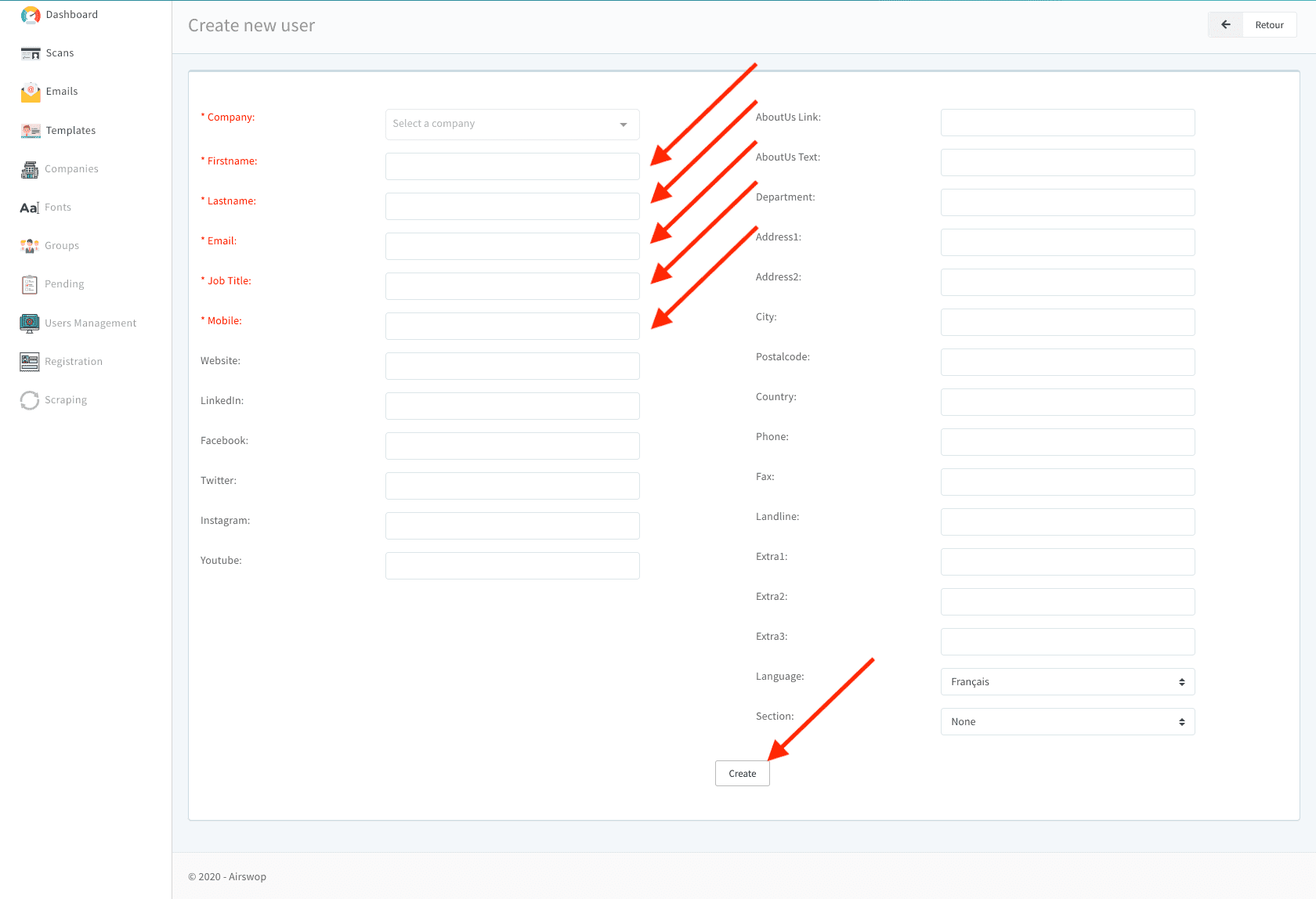
Les champs marqués d’un astérisque sont obligatoires.
Vos réseaux sociaux sont déjà pré-enregistrés si la demande a été faîte pendant la création de votre compte.
Cliquez sur « Create » et confirmez votre choix.
Un email est envoyé automatiquement à votre nouveau collaborateur, il comporte ses identifiants et liens de téléchargement de l’application.
Supprimez un utilisateur
Dans l’onglet Users, vous pouvez utiliser la barre de recherche pour trouver rapidement l’utilisateur.
Faîtes glisser l’écran vers la droite pour accèder au bouton de suppression d’un profil. Cliquez sur « Remove from Company » et confirmez votre choix.
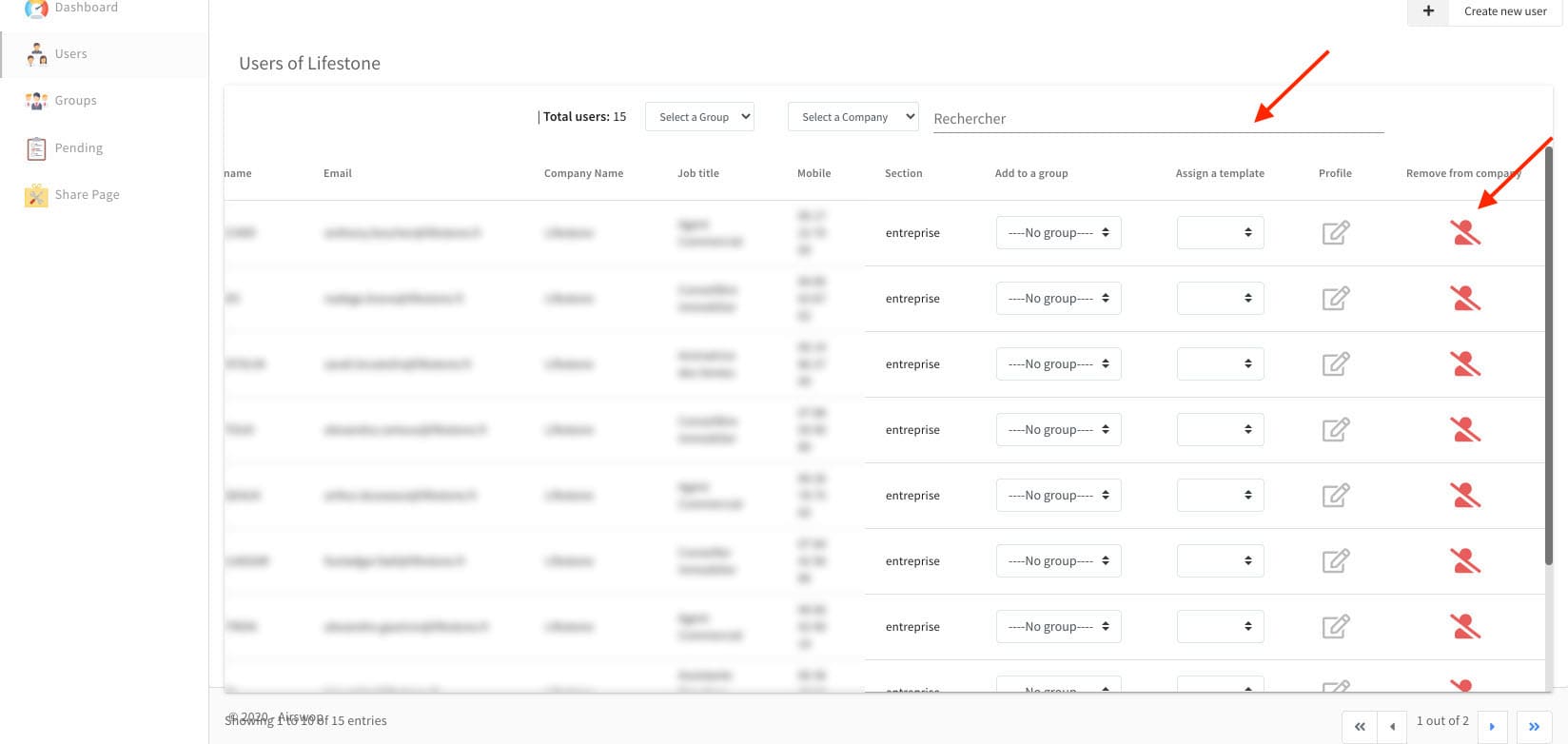
Groups
Utilisez « Groups » pour créer des groupes au sein de votre entité.
Pending (si option souscrite)
Vérifiez les informations et validez l’arrivée d’un collaborateur.
Share Page
Lorsque vous partagez votre Carte AirSwop, le destinataire est invité à visiter votre page « Web AirSwop ». La page est élaborée par le département de communication. Aussi, si vous procédez à des modifications au sein de cette rubrique, veillez à disposer de l’accord du département de Communication ou Marketing
Pour toute question ou besoin d’aide, cliquez ici